Pastas fixadas de acesso rápido ausentes ou desaparecidas no Windows 11/10
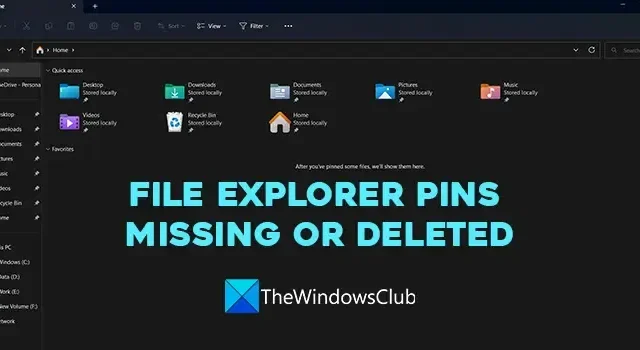
File Explorer é um dos componentes cruciais do sistema operacional Windows. Permite navegar e gerenciar arquivos e pastas em nosso PC. Um dos recursos mais úteis do File Explorer é a capacidade de fixar pastas acessadas com frequência. Isso nos ajuda a navegar para as pastas que usamos com frequência com apenas alguns cliques, em vez de uma longa navegação em uma série de pastas. No entanto, alguns usuários estão vendo que suas pastas fixadas de acesso rápido estão ausentes ou desapareceram em seus PCs com Windows 11/10. Neste guia, temos algumas soluções que podem ajudá-lo a corrigi-lo.
O que faz com que as pastas fixadas de acesso rápido desapareçam?
Pode haver vários motivos para as pastas fixadas do Acesso rápido desaparecerem ou serem excluídas. Algumas das causas comuns são:
- Exclusão acidental: você pode ter excluído os pinos acidentalmente selecionando Desafixar do Acesso rápido no menu de contexto dessa pasta.
- Redefinindo o Explorador de Arquivos: Se você redefiniu a configuração do Explorador de Arquivos, as pastas fixadas no menu Acesso rápido podem desaparecer ou ser excluídas.
- Arquivos corrompidos: às vezes, corrupções nos arquivos do sistema também podem fazer com que os pinos do explorador de arquivos desapareçam ou sejam excluídos.
- Programas de terceiros: o programa que você instalou recentemente também pode causar o problema.
Pastas fixadas de acesso rápido ausentes ou desaparecidas no Windows 11/10
Se as pastas fixadas de acesso rápido estiverem ausentes ou desaparecerem no Windows 11/10, você pode seguir os métodos abaixo para corrigi-lo.
- Redefinir configurações de pasta
- Fixe manualmente as pastas
- Recuperar pastas excluídas
- Desinstale programas ou ferramentas instalados recentemente
- Executar varredura SFC
Vamos entrar nos detalhes de cada método e corrigir o problema.
1] Redefinir configurações de pasta
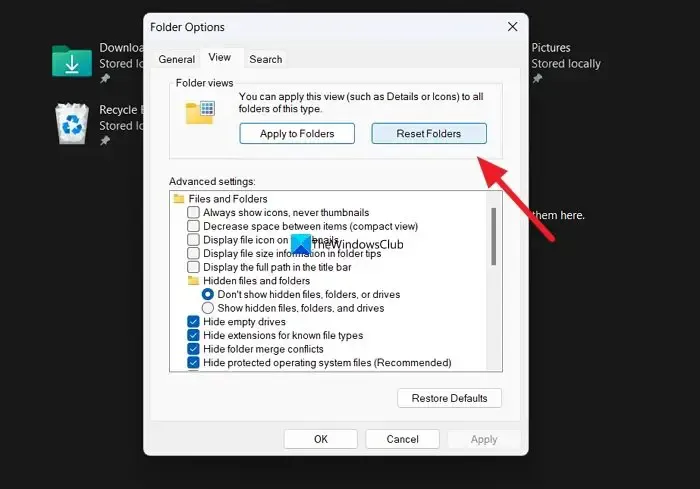
Se houver um problema que ainda não conhecemos em nosso PC que interfira no File Explorer, você poderá ver esse problema ocorrer. Você precisa redefinir as configurações de pasta para corrigir isso.
Para redefinir as configurações de pasta,
- Abra o File Explorer e clique no botão de três pontos na barra de menus
- Selecione Opções
- Em seguida, clique na guia Exibir
- Clique no botão Redefinir pastas na seção Visualizações de pastas
- Selecione Sim no prompt
Veja se resolveu o problema.
2] Fixe manualmente as pastas
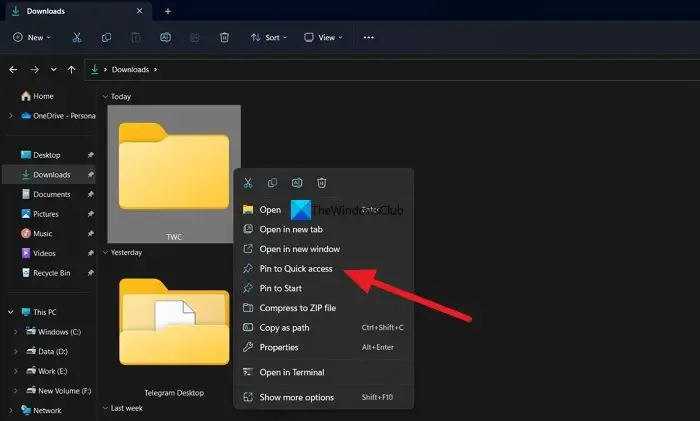
Depois de redefinir as configurações de pasta, agora você pode fixar manualmente as pastas que usa regularmente no menu de acesso rápido. Os pinos que você criar agora podem não ser excluídos ou desaparecer se forem excluídos com um erro nas configurações de pasta.
Para fixar manualmente as pastas no menu de acesso rápido, clique com o botão direito do mouse na pasta que deseja fixar e selecione Fixar no acesso rápido .
3] Recuperar pastas excluídas
Se toda a pasta e seu conteúdo forem excluídos junto com seus pinos no seu PC, você precisará recuperá-los usando programas de software de recuperação de dados de terceiros. Existem alguns dos melhores softwares gratuitos de recuperação de dados, bem como softwares profissionais de recuperação de dados que podem ajudá-lo a recuperar todos os arquivos. Embora possa levar algum tempo para digitalizá-los e recuperá-los, vale a pena tentar recuperar os arquivos.
4] Desinstale programas ou ferramentas instalados recentemente
Se os pinos do Explorer ainda estiverem faltando mesmo depois de fixá-los manualmente, você precisará seguir esta etapa. Há chances de que um programa ou ferramenta instalado recentemente em seu PC possa ter interferido no File Explorer. Você precisa desinstalar o software ou ferramenta que instalou recentemente para corrigir o erro.
5] Execute a varredura SFC
Se nenhum dos métodos acima ajudou a corrigir o problema, o erro pode ter ocorrido devido a arquivos de sistema corrompidos ou ausentes.
Você precisa executar uma verificação SFC para corrigir os erros com arquivos do sistema. Ele encontrará os arquivos ausentes ou corrompidos e os corrigirá automaticamente, corrigindo o problema.
Como obtenho acesso rápido de volta no Explorador de Arquivos?
Para obter o acesso rápido de volta no File Explorer, você pode redefinir as opções de pasta e definir as configurações de pasta como padrão. Para fazer isso, abra o File Explorer e clique no botão de três pontos no menu. Em seguida, selecione Opções e clique na guia Exibir. Na seção Visualização de pastas, clique no botão Redefinir pastas. Clique no botão Restaurar padrões sob o botão Configurações avançadas para restaurar as opções de pasta para o padrão.



Deixe um comentário